Khi thế giới của chúng ta ngày càng trở nên kỹ thuật số, phương tiện truyền thông vật lý hiện đã lỗi thời và bị loại bỏ để chuyển sang số hóa. Khi bạn mở một đĩa DVD và cố gắng số hóa nó, bạn sẽ không tìm thấy các tệp video. Nói cách khác, bạn cần một công cụ để biến DVD thành video kỹ thuật số, được gọi là Máy nén dữ liệu DVD. Bài viết này xác định và đánh giá 10 phần mềm trích xuất DVD tốt nhất dành cho người dùng Mac và Windows để số hóa đĩa quang của họ.
Phần 1: 5 Trình rip DVD tốt nhất cho Mac
Top 1: AVAide DVD Ripper cho Mac
Là một trong những phần mềm trích xuất DVD tốt nhất, AVAide DVD Ripper cho Mac rất linh hoạt và có sẵn cho cả người mới bắt đầu và người dùng nâng cao. Giao diện ngắn gọn cho phép người mới bắt đầu tìm thấy những gì họ muốn một cách nhanh chóng. Các tính năng bổ sung có thể giúp người dùng nâng cao tạo ra các hiệu ứng mong muốn.

DÙNG THỬ MIỄN PHÍ Đối với Windows 7 trở lên
 An toàn tải
An toàn tải
DÙNG THỬ MIỄN PHÍ Đối với Mac OS X 10.12 trở lên
 An toàn tải
An toàn tải- Ưu điểm
- Rip cả DVD tự chế và DVD thương mại.
- Nâng cao độ phân giải video lên đến 4K.
- Trích xuất các bản âm thanh từ DVD một cách hoàn hảo.
- Hỗ trợ nhiều định dạng đầu ra video.
- Bao gồm rất nhiều tính năng tiền thưởng.
- Nhược điểm
- Sau khi dùng thử miễn phí, bạn cần mua giấy phép.
Dưới đây là các bước cơ bản để trích xuất DVD trên máy Mac:
Bước 1Tải một đĩa DVD
Khởi chạy trình trích xuất DVD tốt nhất cho Mac sau khi cài đặt nó trên máy của bạn. Có một phiên bản khác cho PC. Đặt một đĩa DVD video vào thiết bị của bạn. đi đến Tải DVD menu, chọn Tải đĩa DVD, và chọn đĩa của bạn. Tiếp theo, nhấp vào Danh sách tiêu đề đầy đủ và chọn tiêu đề mong muốn; nếu không, phần mềm sẽ trích xuất tất cả các tiêu đề.
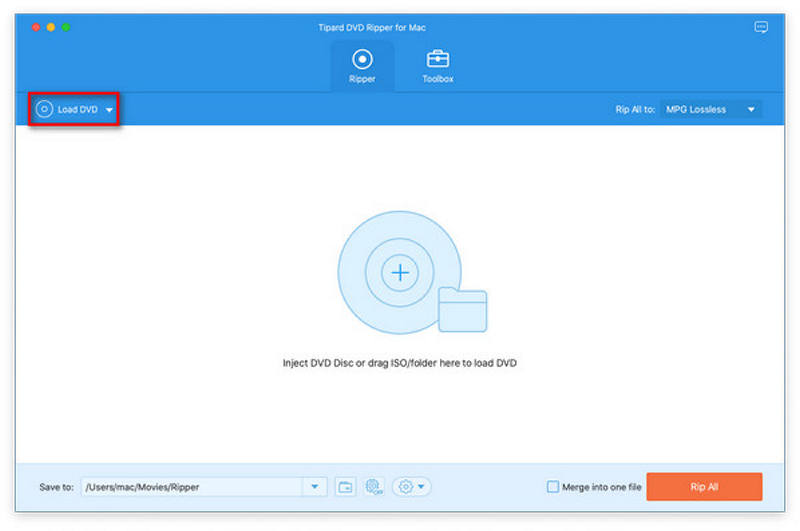
Bước 2Đặt định dạng đầu ra
Nhấn vào Rip tất cả thành menu ở góc trên cùng bên phải để kích hoạt hộp thoại hồ sơ, đi tới Băng hình tab, chọn định dạng đầu ra phù hợp và chọn giá trị đặt trước.
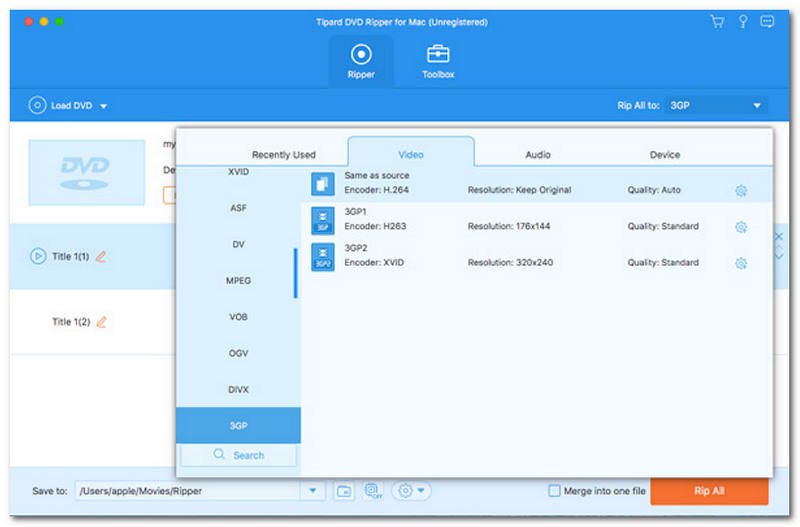
Bước 3Trích xuất đĩa DVD
Sau khi cài đặt xong, hãy tìm khu vực dưới cùng và chọn thư mục đích bằng cách nhấn Thư mục cái nút. Cuối cùng, bấm vào Rip tất cả để bắt đầu trích xuất DVD.
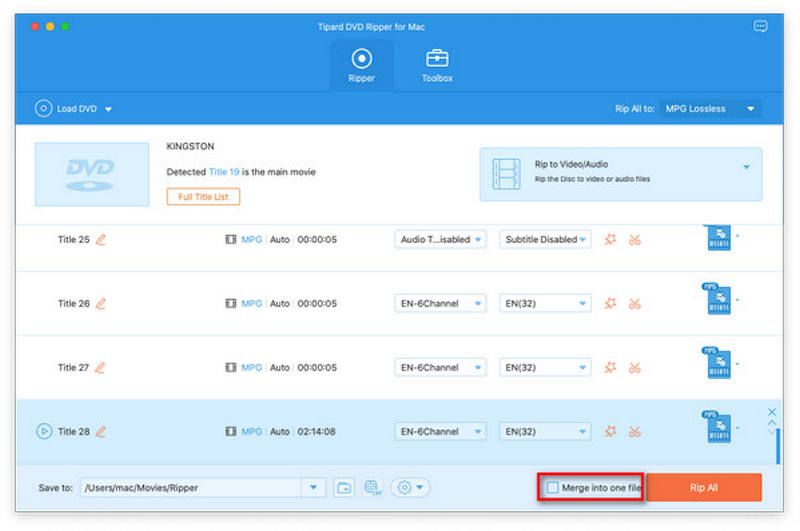
Top 2: MakeMKV
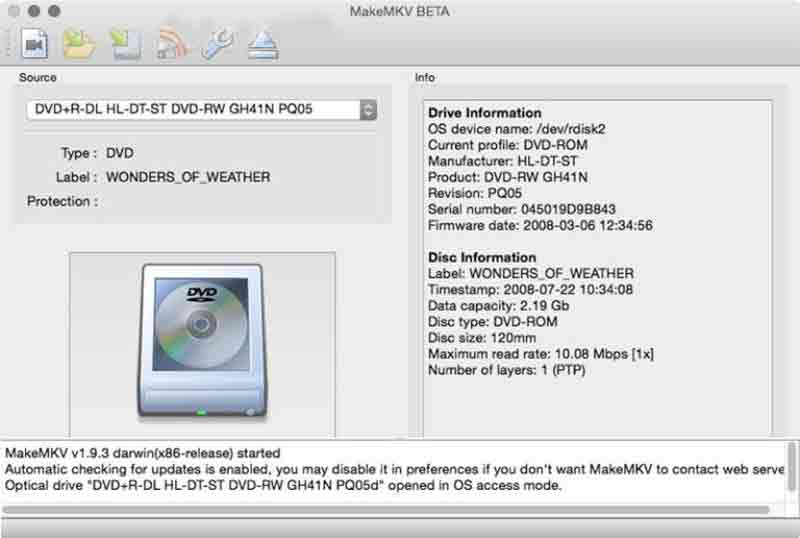
MakeMKV là phần mềm trích xuất DVD mã nguồn mở dành cho Mac. Nói cách khác, mọi người đều có thể tải xuống và sử dụng nó mà không phải trả một xu nào. Điều duy nhất bạn cần là một máy tính chạy Mac OS X 10.7 trở lên.
- Ưu điểm
- Rip bất kỳ đĩa DVD nào kể cả những đĩa được mã hóa.
- Miễn phí để tải về và sử dụng.
- Cung cấp ba cách để tải DVD.
- Hỗ trợ đĩa 4K BDAV.
- Nhược điểm
- Nó chỉ có thể chuyển đổi DVD sang MKV các tập tin.
- Nó thiếu chức năng xem trước.
Top 3: Phanh tay
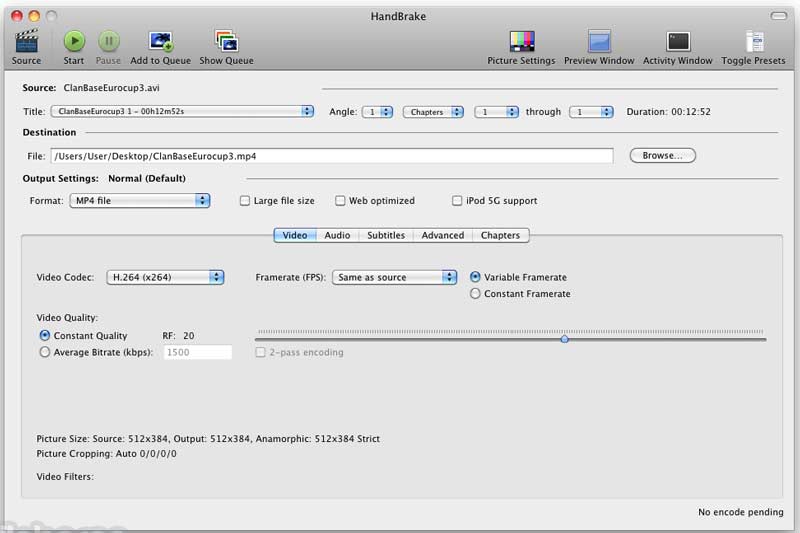
HandBrake vừa là công cụ chuyển đổi video miễn phí vừa là công cụ trích xuất DVD miễn phí cho Mac. Nó có thể giải mã DVD phim và sau đó chuyển đổi nó thành video kỹ thuật số. Vì nó là mã nguồn mở nên hiện tại nó miễn phí.
- Ưu điểm
- Rip đĩa DVD tự chế một cách nhanh chóng.
- Xem trước phim bằng trình phát đa phương tiện tích hợp.
- Rip DVD cho các thiết bị di động.
- Cung cấp nhiều tùy chọn tùy chỉnh.
- Nhược điểm
- Nó không thể xử lý DVD được mã hóa.
- Việc thiết lập là một chút phức tạp.
Top 4: DVDFab DVD Ripper cho Mac
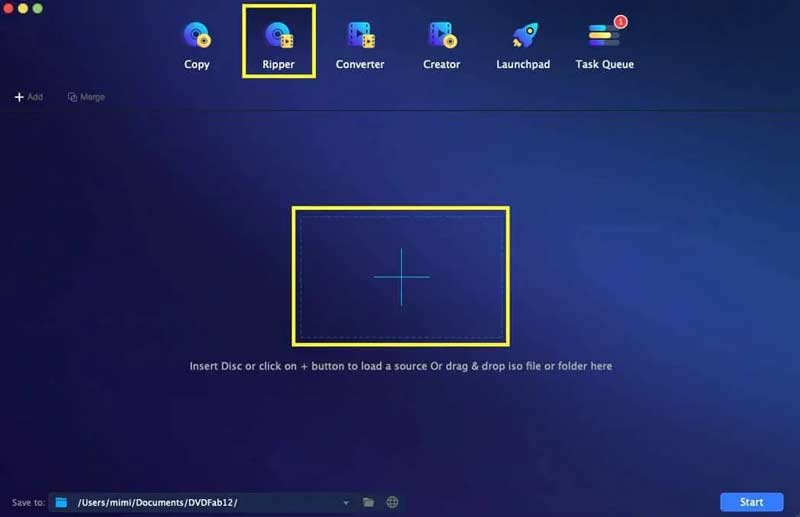
DVDFab DVD Ripper for Mac là trình rip DVD tất cả trong một trên máy Mac. Ngoài việc trích xuất đĩa quang, nó còn tích hợp nhiều tính năng phong phú, chẳng hạn như chuyển đổi và chỉnh sửa video. Do đó, nó rất phổ biến trong giới vlogger.
- Ưu điểm
- Rip DVD thành video HD.
- Xử lý hàng loạt nhiều video.
- Tải video lên phương tiện truyền thông xã hội.
- Tích hợp tăng tốc phần cứng.
- Nhược điểm
- Bạn phải trả $64,99 mỗi năm để mua toàn bộ phần mềm.
Top 5: WinX DVD Ripper Platinum cho Mac
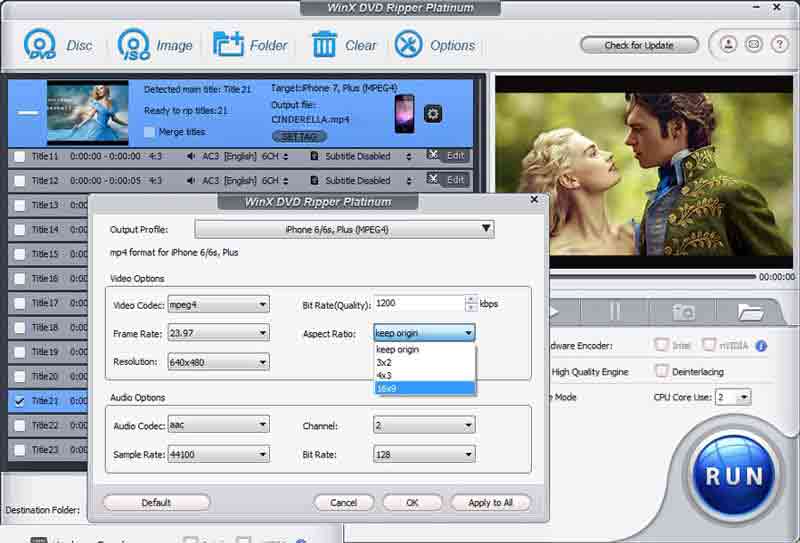
WinX DVD Ripper Platinum là một phần mềm trích xuất DVD được xếp hạng hàng đầu khác dành cho Mac. Với nó, bạn có thể chuyển phim từ đĩa quang sang máy tính và phát trên bất kỳ thiết bị kỹ thuật số nào. Giá là $36,00.
- Ưu điểm
- Bỏ qua mã hóa và bảo vệ trên DVD.
- Cung cấp hơn 350 cài đặt trước.
- Tăng tốc quá trình với khả năng tăng tốc GPU.
- Xóa DRM.
- Nhược điểm
- Nó không hỗ trợ 2FA.
- Trình chỉnh sửa video tích hợp khá cơ bản.
Phần 2: 5 Trình rip DVD tốt nhất cho Windows
Top 1: Trình phát đa phương tiện VLC
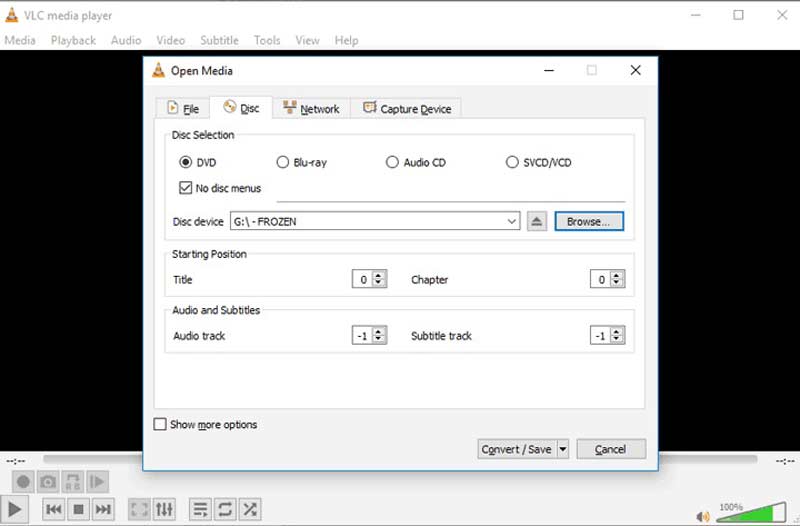
VLC Media Player là một trong những trình phát đa phương tiện phổ biến nhất trên thế giới. Nó đi kèm với rất nhiều tính năng bổ sung bao gồm trích xuất DVD trên PC và Mac. Nó hoàn toàn miễn phí và hỗ trợ nhiều định dạng video.
- Ưu điểm
- Hỗ trợ các định dạng tập tin tuyệt vời.
- Có thể mở rộng với các plugin.
- Chuyển đổi phim DVD sang video kỹ thuật số.
- Nó có thể giúp bạn quay video trực tuyến.
- Nhược điểm
- Giao diện không thể tùy chỉnh.
- Một số tính năng không dễ sử dụng.
Top 2: Trình trích xuất DVD WonderFox
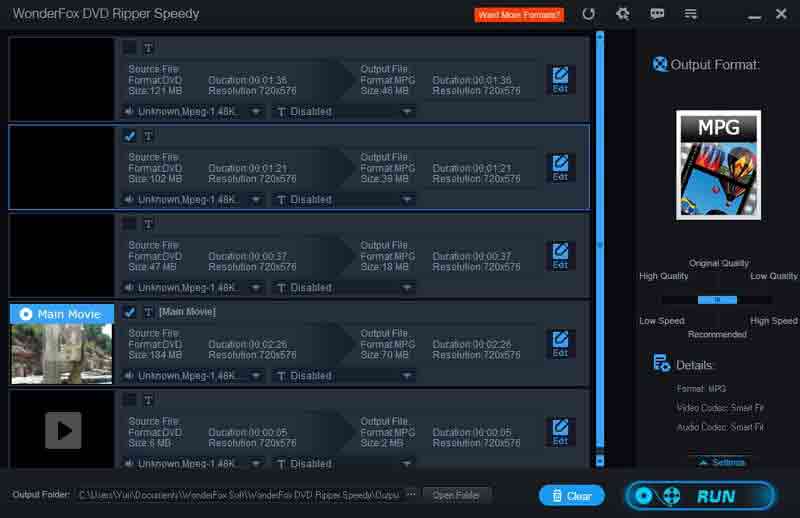
WonderFox DVD Ripper là phần mềm trích xuất DVD chuyên nghiệp dành cho PC. Nó cung cấp các tính năng hữu ích, chẳng hạn như quản lý kích thước tệp, trích xuất DVD, nhiều chế độ, v.v. Hơn nữa, giá $29,95 không cao lắm.
- Ưu điểm
- Rip đĩa DVD nhanh chóng.
- Sản xuất chất lượng video hoàn hảo.
- Hỗ trợ nhiều định dạng.
- Cung cấp các công cụ tiên tiến.
- Nhược điểm
- Nó không có sẵn trên Mac.
- Bản dùng thử miễn phí có những hạn chế.
Top 3: Trình chuyển đổi video Freemake
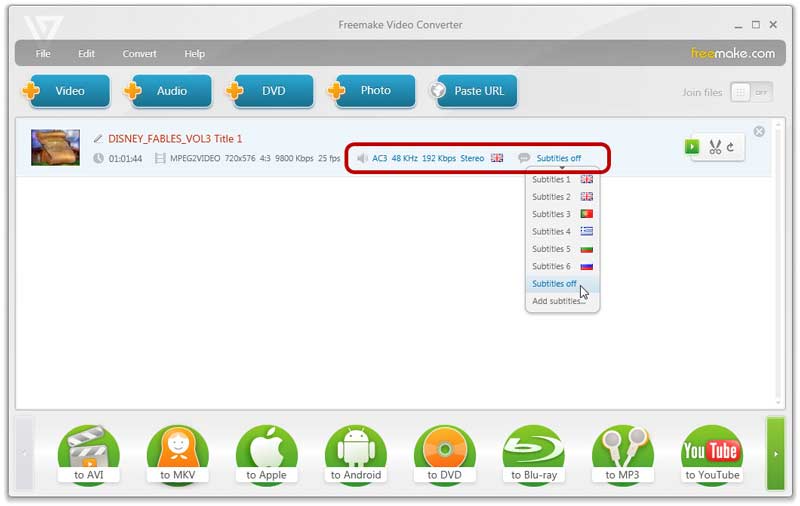
Freemake Video Converter là công cụ chuyển đổi video và trích xuất DVD miễn phí cho PC. Thiết kế và giao diện đơn giản khiến nó trở nên phổ biến đối với những người mới bắt đầu. Bên cạnh đó, nó tích hợp một số tính năng hữu ích, chẳng hạn như cắt video.
- Ưu điểm
- Rip DVD cho các thiết bị di động.
- Thêm phụ đề vào video kỹ thuật số.
- Hỗ trợ nhiều định dạng đầu ra.
- Cung cấp nhiều cài đặt trước.
- Nhược điểm
- Nó đã không được cập nhật trong nhiều năm.
- Phiên bản miễn phí có thể xử lý một đĩa.
Top 4: MediaCoder
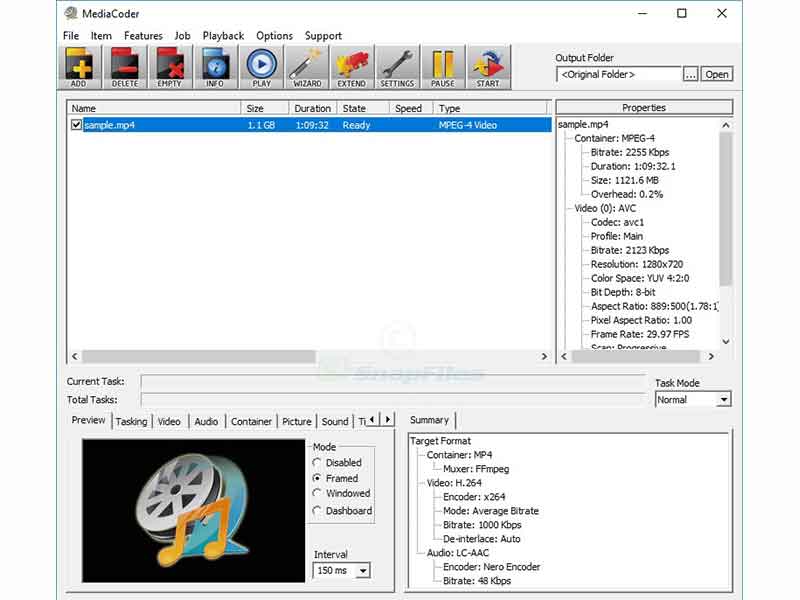
Đúng như tên gọi của nó, MediaCoder không chỉ là trình trích xuất DVD mà còn là chương trình chuyển mã phương tiện. Điều đó có nghĩa là bạn có thể sử dụng nó để chuyển đổi bất kỳ tệp video hoặc âm thanh nào sang định dạng khác.
- Ưu điểm
- Mã nguồn mở và miễn phí sử dụng.
- Chuyển đổi giữa các định dạng video và âm thanh phổ biến.
- Bao gồm nhiều tùy chọn tùy chỉnh.
- Xem trước video DVD.
- Nhược điểm
- Nó chỉ có sẵn cho các thiết bị hạn chế.
- Giao diện trông lộn xộn.
Top 5: Thu nhỏ DVD
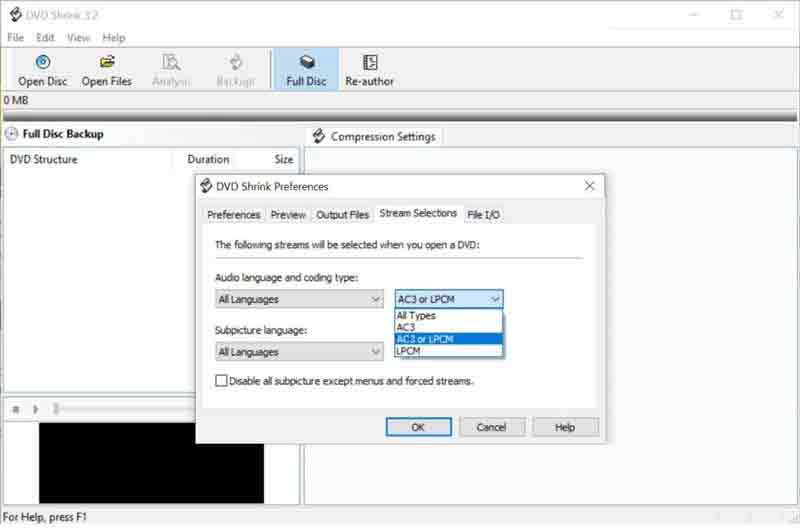
DVD Shrink là trình rip DVD miễn phí dành cho Windows 7/Vista/XP/2000/98. Không giống như các phần mềm trích xuất DVD khác, nó không thể chuyển đổi đĩa quang của bạn thành video kỹ thuật số mà tạo bản sao lưu với kích thước tệp nhỏ hơn.
- Ưu điểm
- Miễn phí và dễ sử dụng.
- Nén đĩa DVD nhanh chóng.
- Tích hợp một giao diện trực quan.
- Đi kèm với một trình phát đa phương tiện.
- Nhược điểm
- Nó không thể trích xuất các DV được mã hóa.
- Nó không khả dụng trên Windows 10 trở lên.
Phần 3: Những câu hỏi thường gặp về Best DVD Ripper
Có hợp pháp để trích xuất DVD thương mại không?
Việc trích xuất DVD được bảo vệ bản quyền thực sự là bất hợp pháp, ngay cả khi bạn đã mua nó.
Windows 10 có trình trích xuất DVD không?
Không. Windows Media Player có thể trích xuất đĩa CD trên Windows nhưng không thể chuyển đổi DVD thành video kỹ thuật số. Bạn phải sử dụng trình trích xuất DVD của bên thứ ba.
Có thể trích xuất và nâng cấp DVD không?
Có hai độ phân giải DVD tiêu chuẩn, 720 × 480 và 720 × 576. Một số phần mềm trích xuất DVD có khả năng nâng cấp chất lượng DVD trong khi rip đĩa.
Bây giờ, bạn nên tìm hiểu top 10 phần mềm rip DVD tốt nhất có sẵn trên Mac OS X và Windows. Một số trong số chúng được sử dụng miễn phí, như MakeMKV. Những người khác yêu cầu giấy phép. Bạn có thể nhận được một công cụ thích hợp theo tình hình của bạn. AVAide DVD Ripper cho Mac là lựa chọn tốt nhất cho người bình thường. Nếu bạn có khuyến nghị tốt hơn, xin vui lòng viết chúng xuống dưới đây.
Công cụ tốt nhất để trích xuất và chuyển đổi Đĩa DVD / Thư mục / tập tin ảnh ISO sang nhiều định dạng khác nhau.




